Slik endrer du lysbildesrekkefølge i Powerpoint 2013
Å lage en effektiv Powerpoint-presentasjon kan være vanskelig, spesielt når innholdet i presentasjonen ikke egner seg til en åpenbar rekkefølge. Så mens du gjennomgår en presentasjon du har laget i Powerpoint 2013, kan det hende du finner ut at et bestemt lysbilde kan passe bedre på et annet punkt i lysbildefremvisningen.
Heldigvis kan de fleste elementene i Powerpoint-presentasjonen bli endret, inkludert rekkefølgen på lysbildene du har laget. Guiden vår nedenfor viser deg hvordan du kan endre rekkefølgen på lysbildene som er i lysbildefremvisningen.
Endring av lysbildesrekkefølge i Powerpoint 2013
Trinnene i denne artikkelen vil vise deg hvordan du endrer plasseringen til et individuelt lysbilde i presentasjonen din ved hjelp av Powerpoint 2013. Du kan også slette unødvendige lysbilder fra presentasjonen ved å følge trinnene i denne guiden.
Slik endrer du rekkefølgen på lysbildene i en Powerpoint 2013-presentasjon -
- Åpne presentasjonen i Powerpoint 2013.
- Finn lysbildet du vil flytte i kolonnen med lysbilder på venstre side av vinduet.
- Klikk på det lysbildet og hold museknappen nede, og dra den deretter til ønsket sted i lysbildefremvisningen. Du kan slippe museknappen når lysbildet er på riktig sted.
Disse trinnene vises nedenfor med bilder -
Trinn 1: Åpne presentasjonen i Powerpoint 2013.
Trinn 2: Finn kolonnen med lysbilder på venstre side av vinduet, og finn deretter lysbildet du vil flytte til en annen posisjon i lysbildefremvisningen. Du vil merke deg at gjeldende lysbildenummer vises til venstre for lysbildet.

Trinn 3: Klikk på lysbildet du vil flytte, og hold nede museknappen, og dra deretter lysbildet til posisjonen i lysbildefremvisningen der du vil at den skal vises. Slipp museknappen når lysbildet er på rett sted.
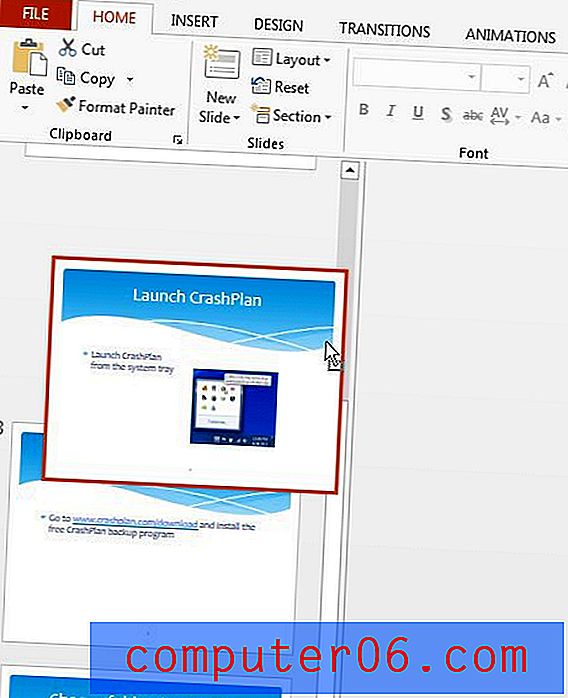
Hvis presentasjonen inneholdt lysbildetall, oppdateres de automatisk for å gjenspeile den nye lysbildesrekkefølgen. Du kan lære å legge til lysbildetall i Powerpoint 2013 hvis du er usikker på hvor denne funksjonen ligger.



